|
ปัญหาเปิดเว็บไซต์ไม่ได้เป็นบางเว็บ |
|
ปกติเวลาสมาชิก ทำลิงค์ที่เป็นรูปภาพเสร็จแล้วจะเห็นว่าภาพนั้นมีเส้นกรอบอยู่ ทั้งที่ไม่ได้สั่งให้มีเส้นกรอบนั้นเลย วันนี้ เรามีวิธีการนำเส้นกรอบนั้นออกไปมาฝาก โดยมีวิธีการที่ไม่ยาก ดังนี้ |
|
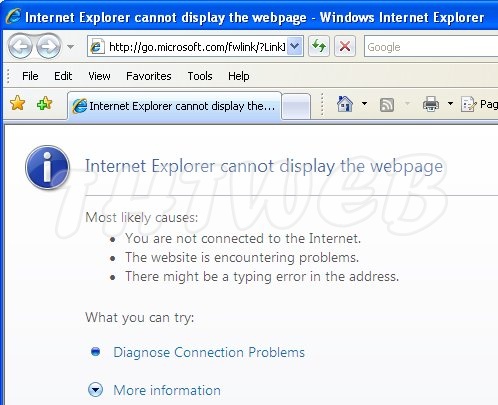
รูปตัวอย่างหน้าจอที่ไม่สามารถเปิดเว็บไซต์ได้เป็นบางเว็บ
|
อาจเกิดจากสาเหตุดังนี้
1. เครื่องคอมพิวเตอร์แม่ข่าย (Web Server) ของเว็บไซต์ที่คุณต้องการเปิดเข้าใช้บริการขัดข้องหรือปิดปรับปรุง
2. อาจเกิดจากระบบของผู้ให้บริการอินเทอร์เน็ต ( ISP ) เกิดขัดข้อง คือ การเชื่อมต่อของ isp กับศูนย์ อาจมีที่ไหนสักแห่งที่ ท่อส่งข้อมูล หรือพวกไฟเบอร์ออฟติก ขาดชำรุด หรือ อีกข้อนึง ก็คือ DNS ล่ม
|
วิธีแก้ปัญหา
1. ทดสอบการเชื่อมต่อไปยัง Web Server ของเว็บไซต์นั้นๆ
1.1 คลิกที่ปุ่ม "Start (มุมซ้ายมือของหน้าจอ Windows)" > คลิกเลือกที่ "Run..." |
|
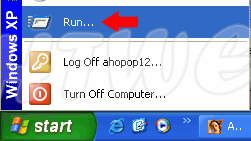
|
|
1.2 พิมพ์ "command" ในช่อง Open และ Click ที่ปุ่ม OK |
|
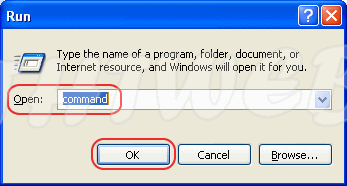
|
|
1.3 จะขึ้นหน้า Command Prompt ตามรูป ให้กรอกชื่อเว็บไซต์ที่เปิดไม่ได้เพื่อทดสอบ จากนั้นกดปุ่ม Enter |
|

|
|
1.4 ในกรณีที่ทดสอบไม่ผ่านจะขึ้นตามรูปด้านล่าง |
|
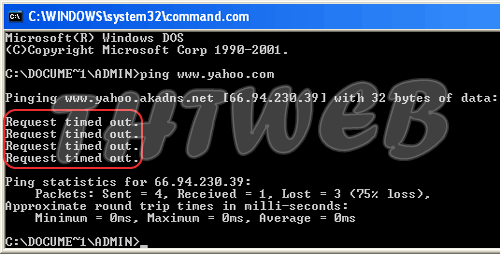
|
|
กรณีทดสอบไม่ผ่าน อาจเกิดจากสาเหตุดังนี้ |
- อาจเกิดจากเครื่องคอมพิวเตอร์แม่ข่าย (Web Server ) ของเว็บไซต์ที่คุณต้องการเปิดเข้าใช้บริการมีปัญหา หรือปิดปรับปรุง
- อาจเกิดจากระบบของผู้ให้บริการอินเทอร์เน็ตทำงานผิดพลาด คือ การเชื่อมต่อของ isp กับศูนย์ อาจมีที่ไหนสักแห่งที่ ท่อส่งข้อมูล หรือพวกไฟเบอร์ออฟติก ขาดชำรุด หรือ อีกข้อนึง ก็คือ DNS ล่ม
|
*** หลายท่านคงสงสัยว่า DNS คืออะไร แล้วมันทำหน้าที่อะไร ขอตอบแบบง่ายๆ เพื่อให้เข้าใจง่ายๆ ว่า DNS Server จะทำหน้าที่เก็บ IP Address ของโดเมนต่างๆครับ ซึ่งเวลาท่านพิมพ์ชื่อโดเมนบน Address bar ของ Browser ระบบก็จะจัดการส่งชื่อโดเมน ไปที่ DNS Server เพื่อขอ IP Address แล้ว IP Address คืออะไรล่ะ? จะขอไปทำไม?
IP Address ก็คือบ้านเลขที่ หรือ ที่อยู่บน Internet นั่นเอง ดังนั้นถ้า dns ล่ม หรือ dns มีการผิดพลาด เก็บข้อมูลที่อยู่ของเวปไม่ครบถ้วน บางเวปไม่มี เราก็เข้าเวปนั้นไม่ได้ครับ
ขอแนะนำการแก้ไขโดย free dns 
|
การตั้งค่า Free DNS Server ตามขั้นตอนดังนี้ |
1) คลิกที่ปุ่ม "Start (มุมซ้ายมือของหน้าจอ Windows)" > คลิกเลือกที่ "Settings" > คลิกเลือกที่ "Control Panel" |
|
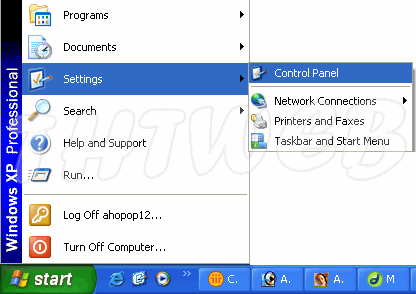
|
|
2) ดับเบิลคลิกที่ไอคอน "Network Connections" |
|
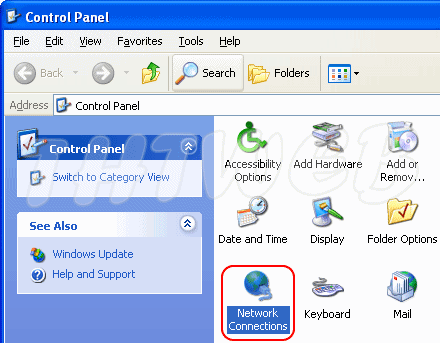
|
|
3) คลิกขวาที่ Icon "Local Area Connection ( Lan Card ที่ใช้งาน )" > คลิกเลือกที่ "Properties" |
|
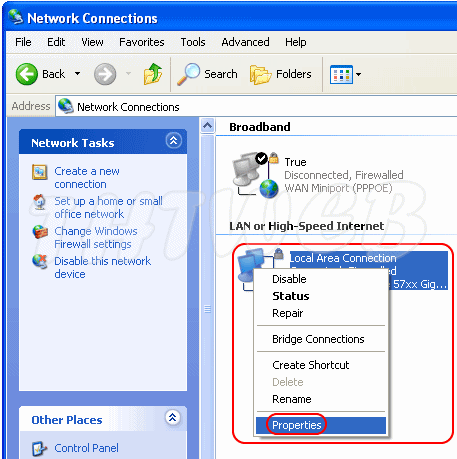
|
|
4) คลิกเลือก "Internet Protocol (TCP/IP)" > และคลิกที่ปุ่ม "Properties" |
|
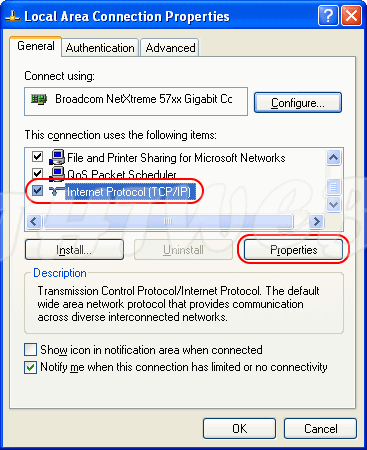
|
|
5) ใส่ DNS Server "Primary DNS: 208.67.222.222 " และ "Secondary DNS: 208.67.220.220 " คลิกปุ่ม OK และลองเปิดเว็บไซต์อีกครั้ง
อีกทางเลือก ขณะนี้ GOOGLE ได้เปิดบริการ FREE DNS SERVER ซึ่งจะทำให้ท่านเข้าเว็บได้รวดเร็วยิ่งขึ้น "Primary DNS: 8.8.8.8 " และ "Secondary DNS: 8.8.4.4 " |
|
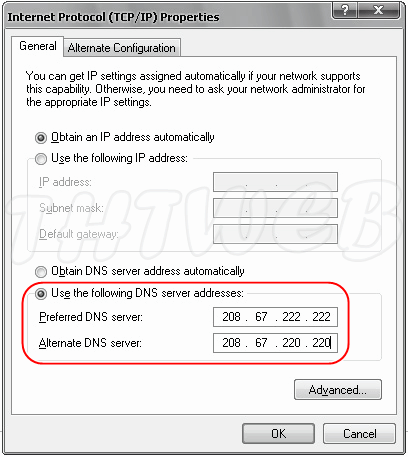
|